系统性学习OpenGL的第一天
在b站上看了ea小哥的教程,opengl本质山是一种api(应用编程接口),也是一种规范。是专门的图形处理api,在许多领域发挥着重要作用。
下面是个人的学习经历,2023.5.5,opengl的配置与简单测试。
Windows 下OpenGL的基本安装与配置(基于Visual Studio 2017)
安装OpenGL
按下“Win + R”, 输入“dxdiag”, 点击左上角的“呈现”, 查看当前显卡的版本, 下载对应的驱动。如果你电脑的“C:\Windows\System32\”下已经有“opengl32.dll和glu32.dll”, 那么你可以跳过这一步。
opengl下载地址:https://www.khronos.org/opengl/wiki/Getting_Started
安装GLFW
GLFW 是配合 OpenGL 使用的轻量级工具程序库,缩写自 Graphics Library Framework(图形库框架)。GLFW 的主要功能是创建并管理窗口和 OpenGL 上下文,同时还提供了处理手柄、键盘、鼠标输入的功能。有类似功能的库还有 GLUT和 SDL。
GLFW下载地址:https://www.glfw.org/download.html
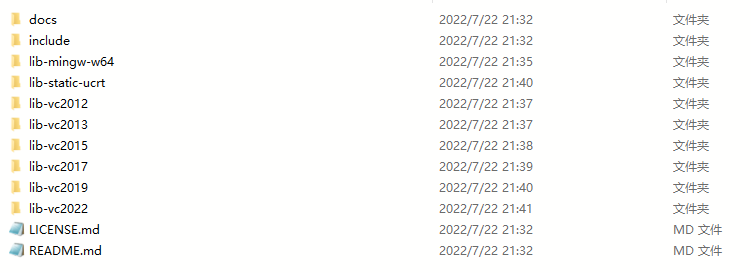
(下载好解压后的GLFW文件夹)
开始配置环境:
在visual studio2017中新建一个c++空项目:
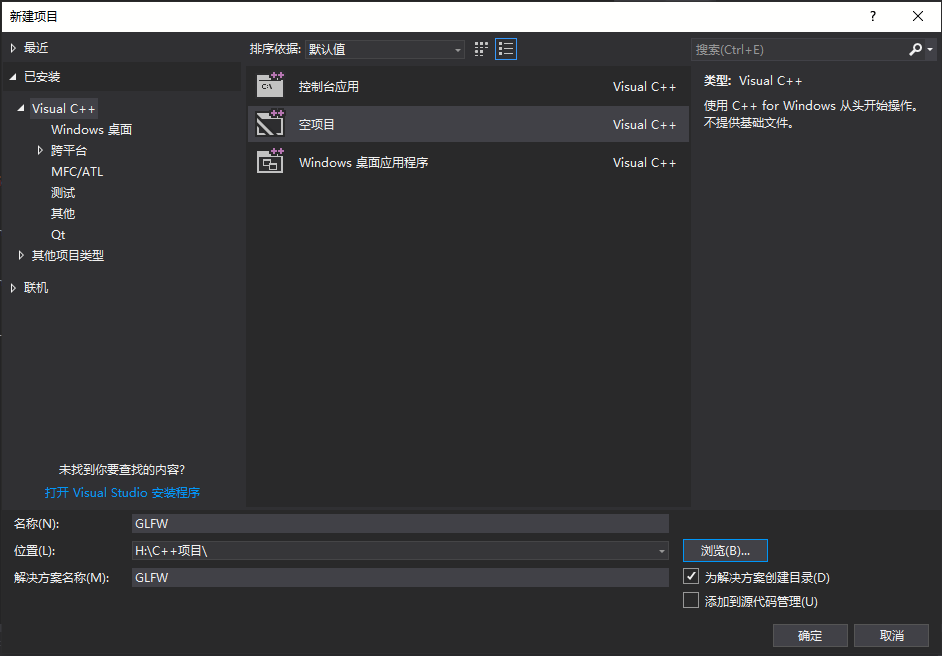
再在源文件中添加C++新建项:
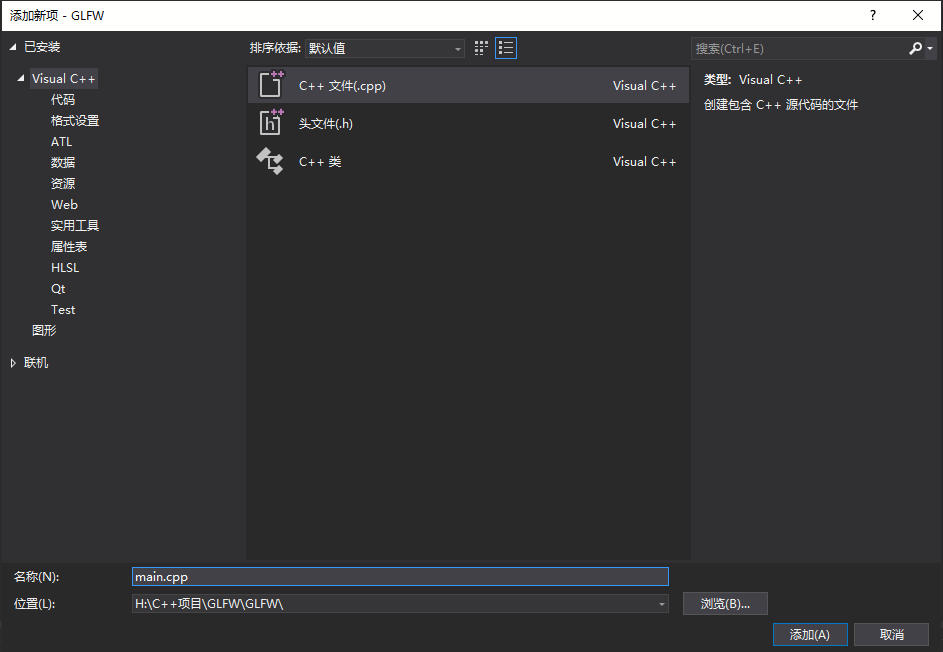
然后去GLFW官网(https://www.glfw.org/documentation.html)复制源码进行编译:
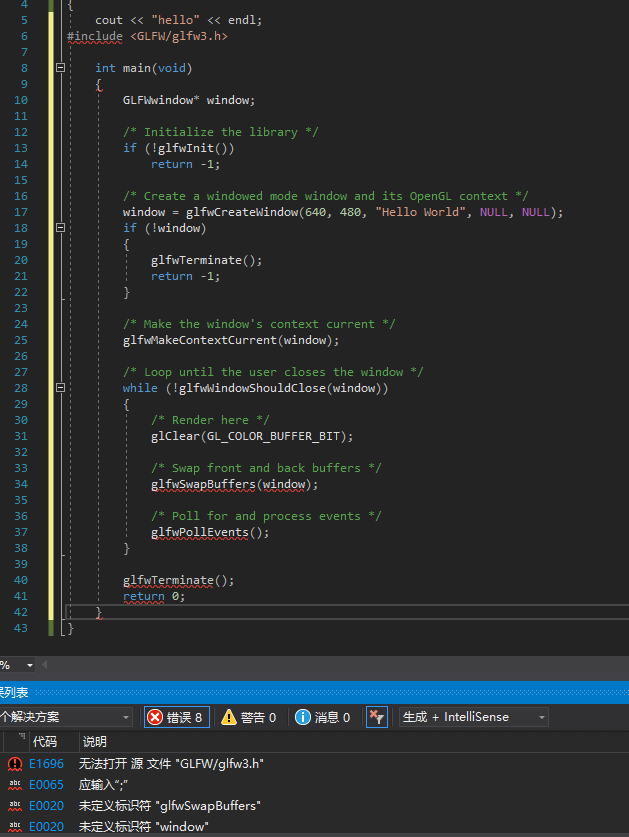
我们可以看到现在有很多报错,无法运行和编译,这是因为我们还没有设置库。
下面我讲一下我们如何设置库:
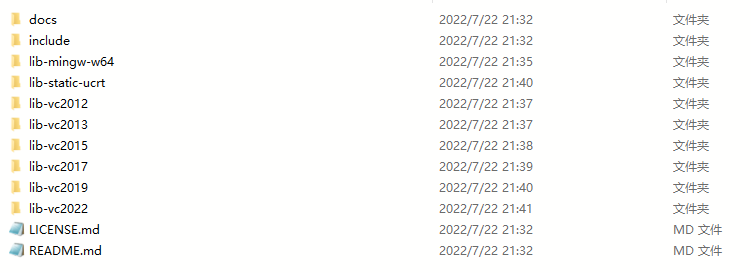
来到我们刚刚解压的GLFW文件夹,我们发现这里有很多版本的C++库
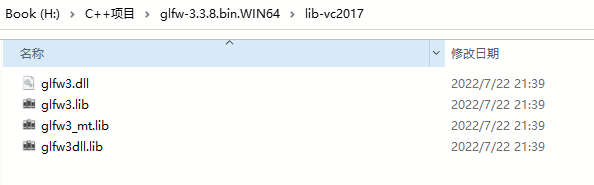
glfw3.dll和glfw3dll.lib是动态链接库的,而glfw3.lib是静态链接库的,我们使用的是静态链接库
然后我们在项目解决方案里打开文件夹:
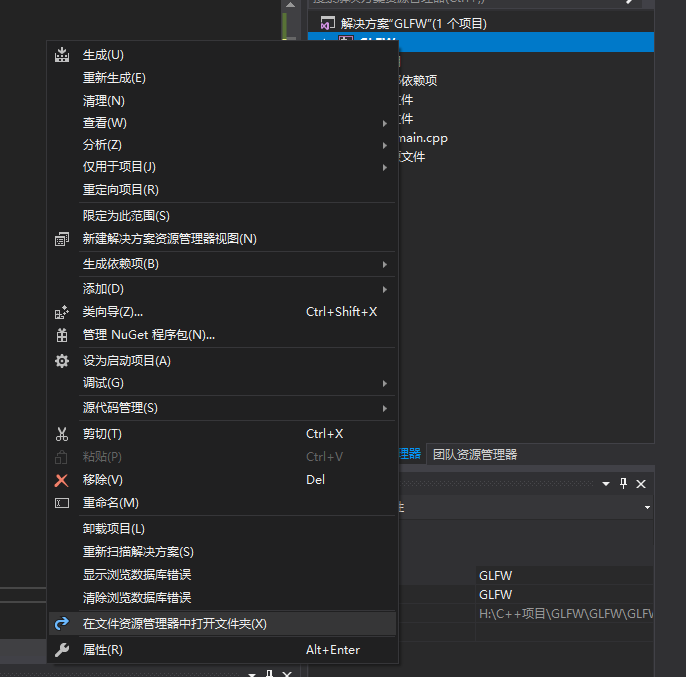
在资源管理器中回到上一级目录:
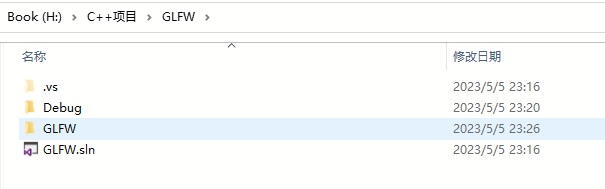
在上一级目录里新建dependencies文件夹,在里面新建GLFW文件夹,将GLFW里面的包含文件夹和我们所属的visual studio版本的库文件夹放进去:
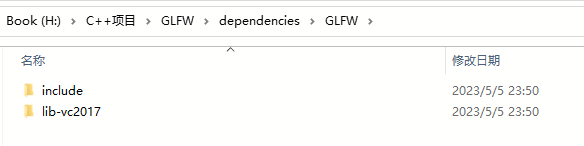
删掉lib文件夹里的动态链接文件,只保留静态文件:

现在回到visual studio里面,打开项目属性进行配置:
保证自己的架构和自己下载的GLFW一致(比如x64选x64,32选win32)